win10重置此电脑有什么用 win10如何重置此电脑
更新时间:2021-03-09 13:51:59作者:xinxin
如果有用户的原版win10旗舰版系统出现故障的,就可以通过重置功能对此电脑进行重置,那么win10重置此电脑有什么用呢?其实重置此电脑就是恢复出厂设置的意思,可以初始化当前的系统,重新安装Windows,对此win10如何重置此电脑呢?下面小编就来告诉大家win10重置此电脑操作方法。
具体方法:
1、首先打开windows设置页面。在桌面左下角的启动菜单中可以看到设置字样的按钮,单击进入windows设置页面,然后下拉鼠标至页面底部,找到“更新和安全”选项,单击进入页面。
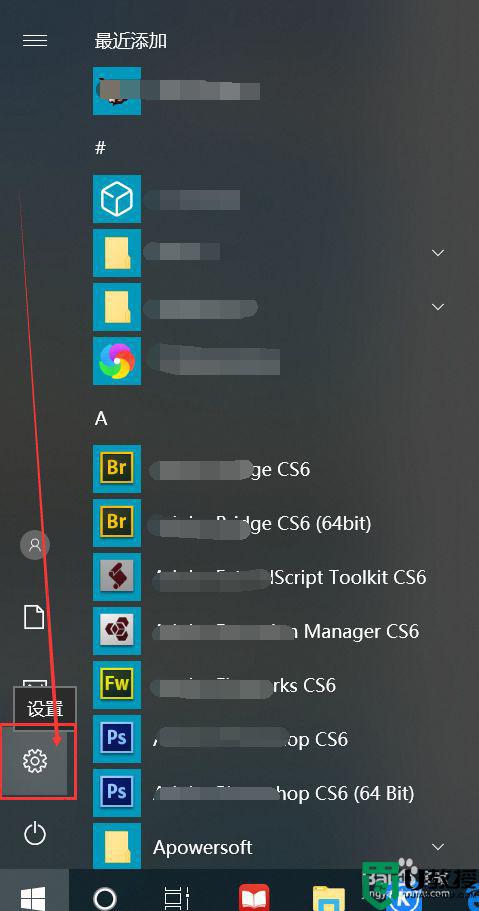
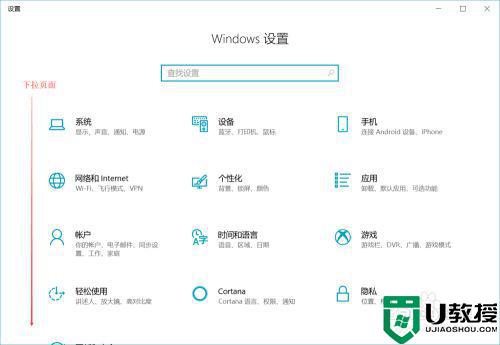
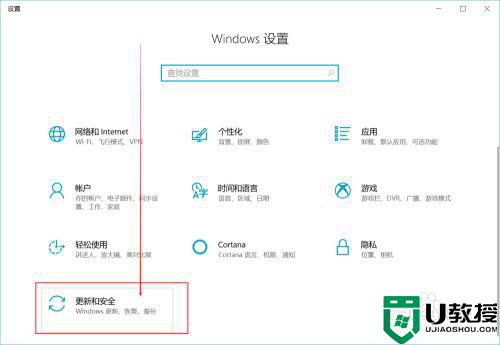
2、此时,更新和安全的界面左边任务栏中找到“恢复”字样,用鼠标选中切换页面,然后我们就能看到一个恢复重置此电脑的“开始”字样按钮,点击后选择是保存已有的文件进行重置还是删除所有内容。
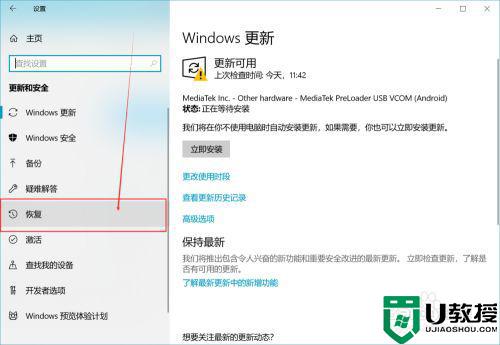
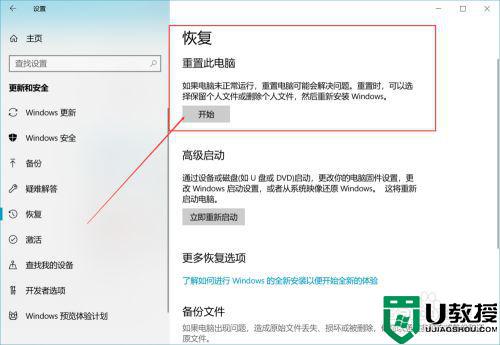
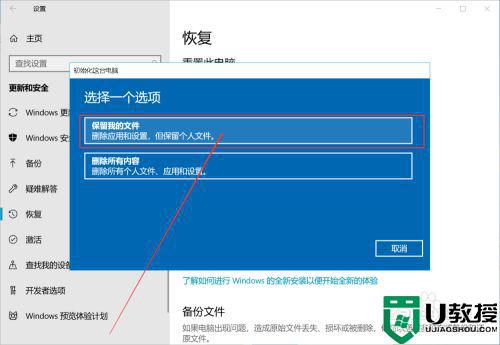
3、除了以上方法之外,还可一通过左下角的搜索功能搜索windows更新设置,或者恢复重置此电脑的字样,也能进入恢复电脑的页面,这样也十分的快捷和方便。
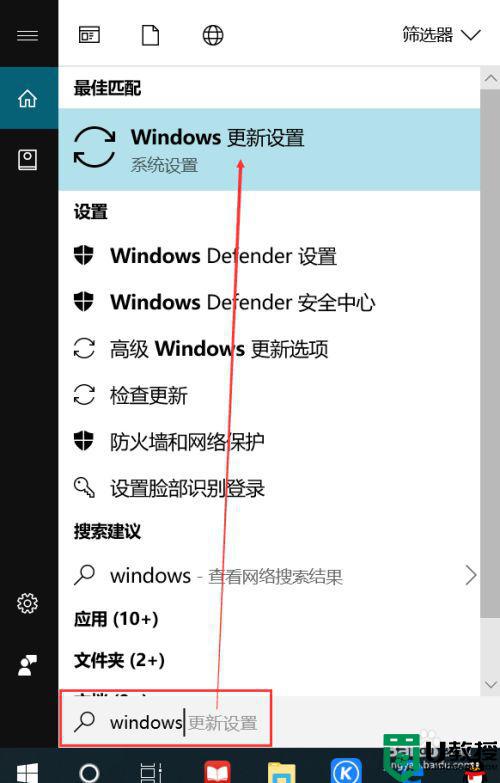

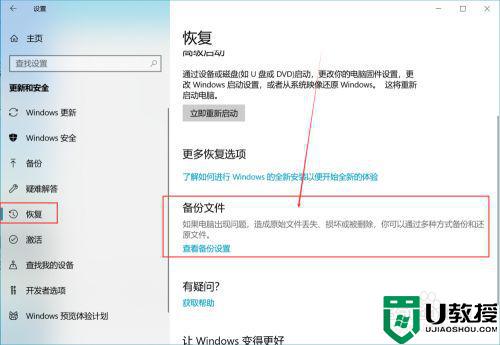
上述就是小编给大家介绍的win10重置此电脑操作方法了,有需要的用户就可以根据小编的步骤进行操作了,希望能够对大家有所帮助。
win10重置此电脑有什么用 win10如何重置此电脑相关教程
- 如何让win10重置此电脑 win10重置此电脑的操作步骤
- win10重置此电脑云下载失败怎么回事 win10重置此电脑无法云下载提示下载时出现问题如何修复
- win10千万不要重置 win10重置此电脑后果有哪些
- win10重置电脑失败怎么办 win10重置此电脑失败的修复办法
- win10点击重置此电脑后卡死怎么回事 win10点击重置此电脑后卡死的修复方法
- 电脑win10重置系统说找不到恢复环境怎么回事 win10重置此电脑找不到恢复环境如何处理
- win10重置此电脑初始化失败怎么办 win10重置电脑初始化出现问题如何处理
- win10此电脑放桌面如何设置 Win10此电脑怎么放在桌面上
- win10重置此电脑失败未进行任何更改如何解决
- win10电脑重置失败怎么办 win10系统重置此电脑失败怎么解决
- Win11如何替换dll文件 Win11替换dll文件的方法 系统之家
- Win10系统播放器无法正常运行怎么办 系统之家
- 李斌 蔚来手机进展顺利 一年内要换手机的用户可以等等 系统之家
- 数据显示特斯拉Cybertruck电动皮卡已预订超过160万辆 系统之家
- 小米智能生态新品预热 包括小米首款高性能桌面生产力产品 系统之家
- 微软建议索尼让第一方游戏首发加入 PS Plus 订阅库 从而与 XGP 竞争 系统之家
热门推荐
win10系统教程推荐
- 1 window10投屏步骤 windows10电脑如何投屏
- 2 Win10声音调节不了为什么 Win10无法调节声音的解决方案
- 3 怎样取消win10电脑开机密码 win10取消开机密码的方法步骤
- 4 win10关闭通知弹窗设置方法 win10怎么关闭弹窗通知
- 5 重装win10系统usb失灵怎么办 win10系统重装后usb失灵修复方法
- 6 win10免驱无线网卡无法识别怎么办 win10无法识别无线网卡免驱版处理方法
- 7 修复win10系统蓝屏提示system service exception错误方法
- 8 win10未分配磁盘合并设置方法 win10怎么把两个未分配磁盘合并
- 9 如何提高cf的fps值win10 win10 cf的fps低怎么办
- 10 win10锁屏不显示时间怎么办 win10锁屏没有显示时间处理方法

